La première fois que j’ai voulu coudre un appliqué, j’étais un peu stressée. Et maintenant que je maîtrise les appliqués sur tissu, je me suis lancée sur les appliqués sur simili cuir.
Je vais donc récapituler ici tous les tutos et autres petits trucs qui m’ont aidé à faire de jolis appliqués, en espérant que cela pourra vous servir.
Coudre des appliqués : les étapes
Pour faire des appliqués, plusieurs étapes sont nécessaires:
- Créer les motifs à appliquer
- Choisir les couleurs et les tissus à appliquer
- Coudre les appliqués
Aujourd’hui, je vais commencer par la première étape : Créer les motifs à appliquer
Créer des motifs : les ressources
Pour créer les motifs, j’utilise principalement la recherche Google Image, en particulier les coloriages et les stickers muraux. Ils permettent de trouver des dessins simplifiés qui pourront ensuite être adaptés pour créer l’appliqué que vous souhaitez.
Par exemple, le château de princesse aperçu ici est basé sur un sticker trouvé grâce à la recherche « château princesse ». Mon choix s’est porté sur un motif de forme très simple donc facile à appliquer :

Ensuite, il peut être nécessaire de redimensionner, voire modifier certains traits de/des image(s) sélectionnée(s) à l’aide d’un logiciel de retouche d’images. Cela vous permet d’imprimer le motif directement dans la taille souhaitée et de découper selon les traits un gabarit papier pour vos appliqués.
Je peux vous conseiller deux logiciels de retouches d’image gratuits pour faire les retouches de base qui vous seront nécessaires:
Il existe également des blogs et sites qui peuvent d’une grande aide pour trouver de jolis motifs tout prêts:
- Cré-enfantin
- Quelques coloriages sur le blog de Laetibricole
- Un site en anglais avec pas mal d’appliqués
- Un site avec une liste de liens d’appliqués utilisés notamment pour le patchwork (quelques uns des liens ne fonctionnent plus mais la plupart sont toujours valides)
- Sur le blog isastuce , rubrique «Les motifs d’appliqués pour décorer» dans la colonne de droite
Enfin, quelques livres existent sur le sujet.
Créer des motifs : cas pratique
Passons au cas pratique!
Mon bonhomme m’a passé une commande spéciale pour la rentrée (le résultat n’a pas encore été publié): Comme il va être un « garçon pompier », il voulait un camion de pompier.
Et comme une maman avertie ne se fait pas avoir deux fois, j’ai bien compris que si un château de princesse, c’est un château AVEC une princesse, alors un camion de pompier, c’est un camion avec … un pompier! Et puis, tant qu’à faire, avec le camion et le pompier, y’a le feu, et la lance incendie…
Tout d’abord, direction la recherche d’image, en particuliers de coloriages.


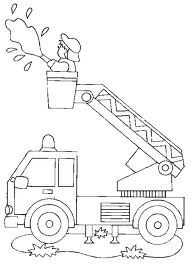

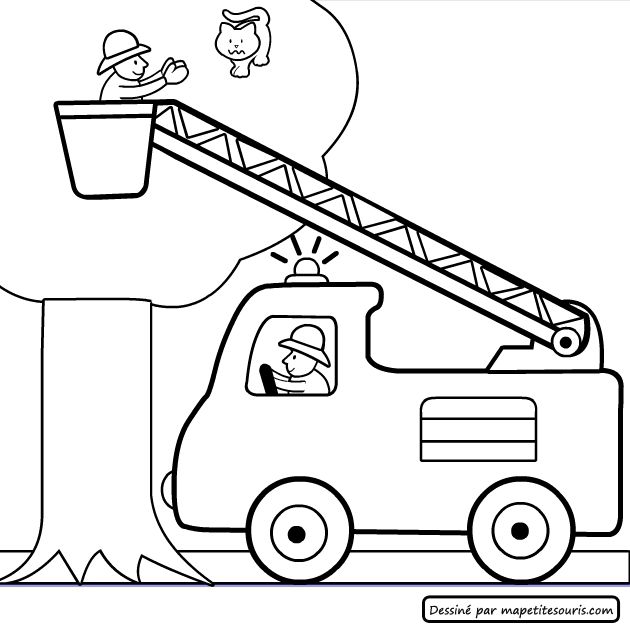
sources : http://www.coloriages.biz/ et http://www.mescoloriages.com/ et http://coloriages.ws/?s=playmobil%20pompier
J’en choisis cinq qui m’interessent, et vont me sevir à réaliser mon appliqué : Du premier, je vais garder le camion, mais modifier ses proportions, le deuxième me sert uniquement comme modèle pour redessiner le casque à la main, du troisième je récupère le pompier et l’eau, du quatrième je récupère la fenêtre en feu, et enfin du dernier la nacelle et l’échelle.
Ensuite, direction Photofiltre pour organiser tout cela:
Pour commencer, je souhaite allonger le camion. Pour cela, il est nécessaire de modifier la taille de l’image (Menu Image Taille de l’image), en décochant l’option « Conserver les proportions ». J’ai également utilisé le petit menu déroulant où est indiqué la taille en pixel, pour travailler plutôt en cm.
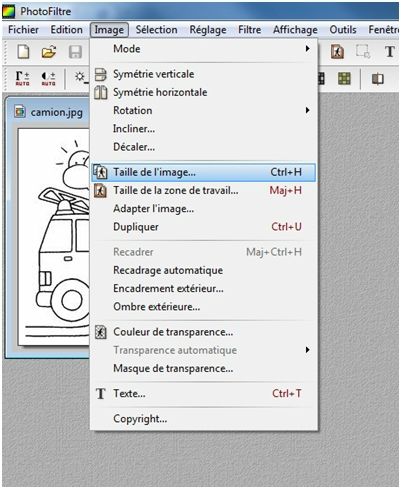
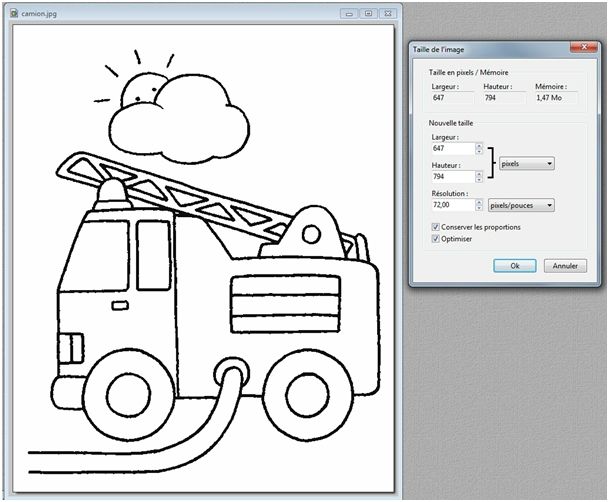
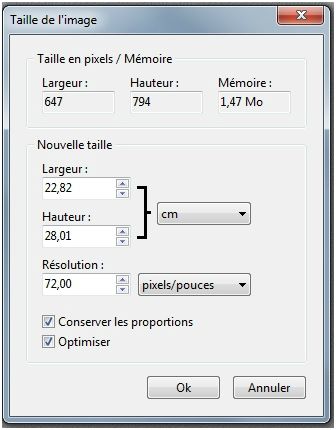
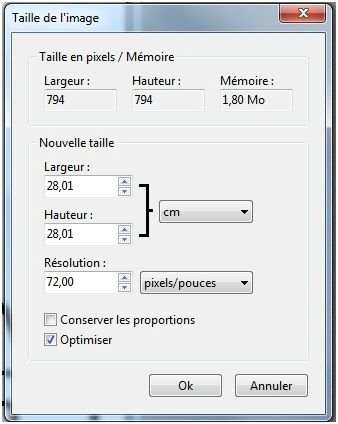
Je passe la largeur de 22 cm à 28 cm, la hauteur ne bouge pas. Mon camion est allongé :
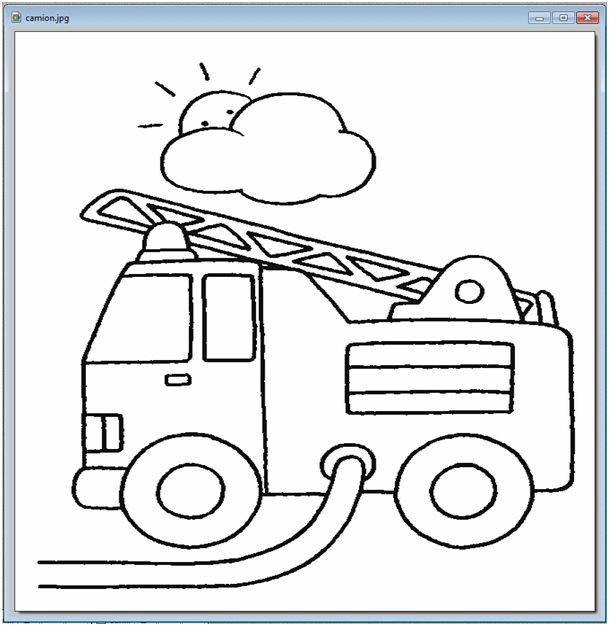
J’efface ensuite les zones que je ne veux pas conserver (nuage, échelle): Pour cela j’utilise le lasso de sélection (Menu Sélection Changer la forme Lasso ou bien l’icône représentant un lasso dans la barre à droite de la fenêtre de Photofiltre).
Une fois la zone sélectionnée, j’appuie sur la touche « Suppr » de mon clavier pour tout effacer.
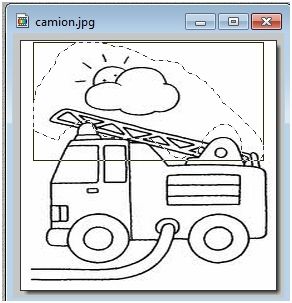
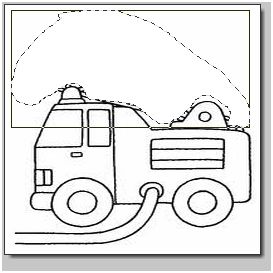
Ensuite il faut que j’agrandisse ma zone de travail, (c’est à dire la partie blanche autour de mon camion afin de pouvoir ajouter des choses à mon dessin.)
Pour cela, je vais dans le menu Image Taille de la zone de travail. Dans la zone « Position » je clique sur le petit carré en bas à droite : cela signifie que mon image actuelle (mon camion) se trouvera en bas à droite dans ma future grande image. J’aurai ainsi une grande zone blanche, au dessus et à gauche du camion. Je passe de 794 à 1200 pixels (je reste sur un carré, pas besoin d’être précis, on pourra le remodifier plus tard)
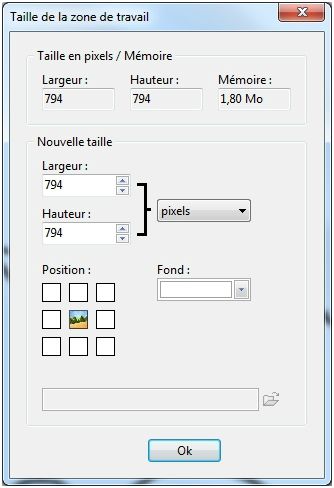
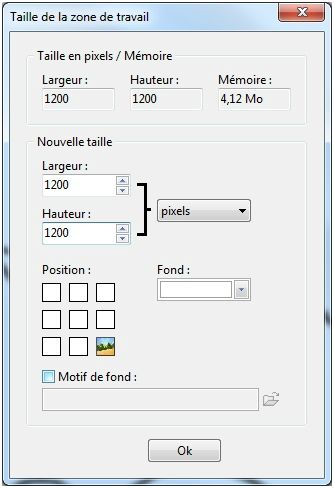
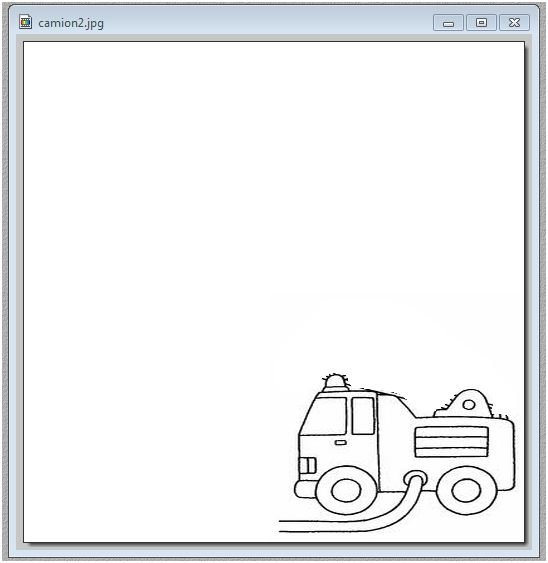
Je supprime ensuite le tuyau, comme pour l’échelle, avec l’outil lasso et la touche Suppr (j’aurais pu le faire avant, j’ai simplement oublié).
Ensuite, je vais récupérer dans les autres coloriages ce qui m’intéresse : Toujours avec l’outil Lasso, je sélectionne l’échelle et la nacelle. J’essaie d’être la plus précise possible, mais il ne s’agit pas d’un montage photo, on va juste utiliser le résultat pour du découpage.
Si vous vous trompez en faisant une sélection de zone et voulez recommencer la sélection au début, il suffit d’aller dans le menu Sélection Masquer la sélection.
Ensuite on va dans le menu Edition Copier. Puis sur l’image ou se trouve le camion, on va dans Edition Coller. On peut alors déplacer le « morceau » que l’on vient de coller, et l’agrandir ou le rétrécir si nécessaire.
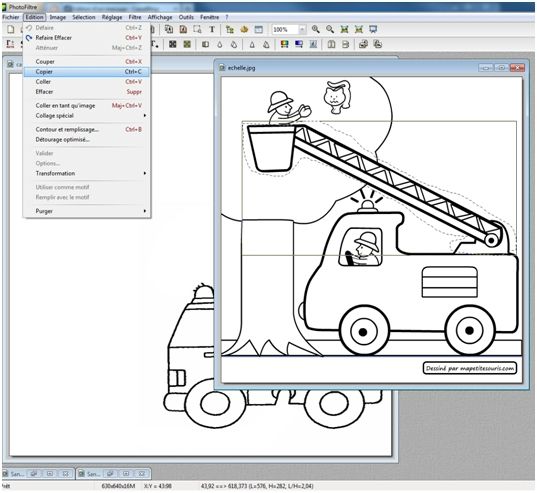
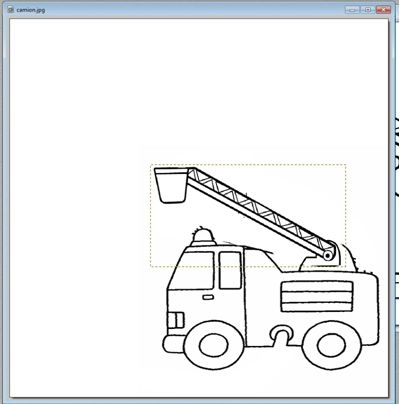
De la même manière on récupère le pompier et sa lance et on le colle au dessus de la nacelle.
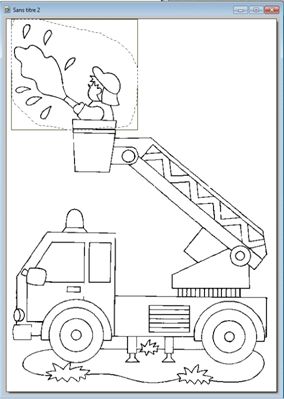
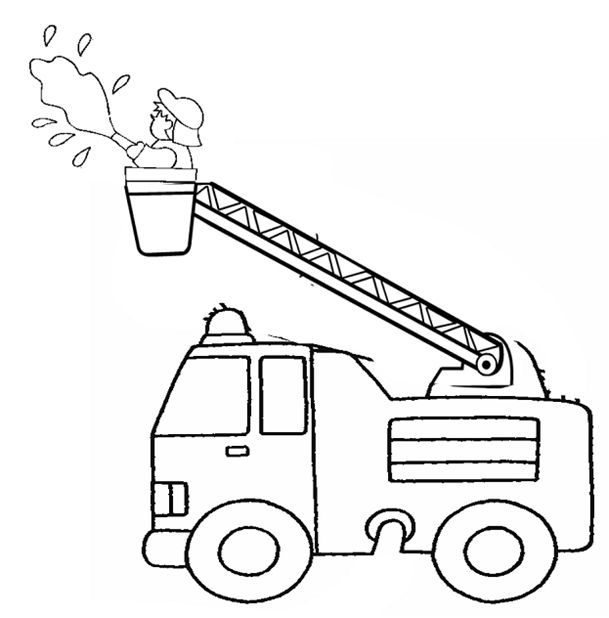
Je suis obligée d’agrandir encore un peu ma zone de travail en largeur, afin de rajouter la fenêtre en feu. Avec un clic droit sur le « morceau » d’image que je viens de coller, je valide le collage.
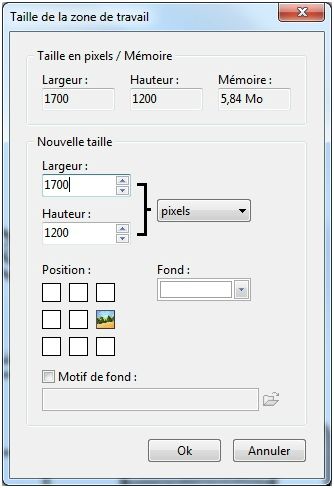
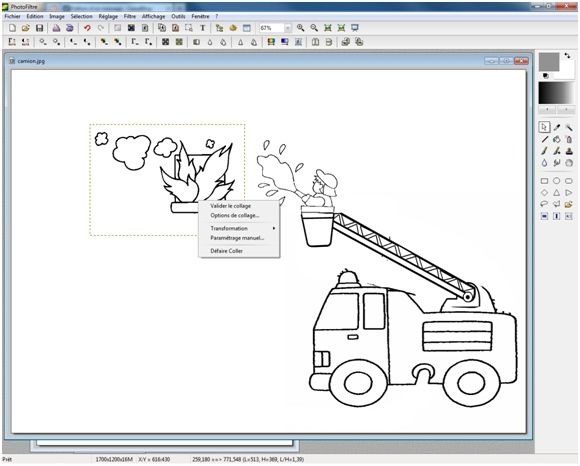
Mon dessin est prêt, il me reste juste à le mettre à la bonne taille pour pouvoir en faire un appliqué.
Pour cela, je choisi le Rectangle de sélection à la place du lasso, et je sélectionne la zone au plus près des bordures du dessin. J’utilise ensuite la fonction Image Recadrer, afin justement de recadrer mon image pour quelle ne contienne plus de zone blanche inutile.
Ensuite, je modifie la taille de l’image afin qu’elle corresponde aux dimensions que je souhaite obtenir: dans mon cas il y a une contrainte de hauteur maximum pour mon appliqué: 17 cm. La largeur obtenue me convient, c’est tout bon!
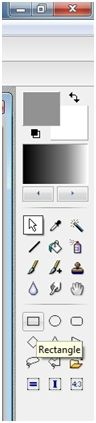
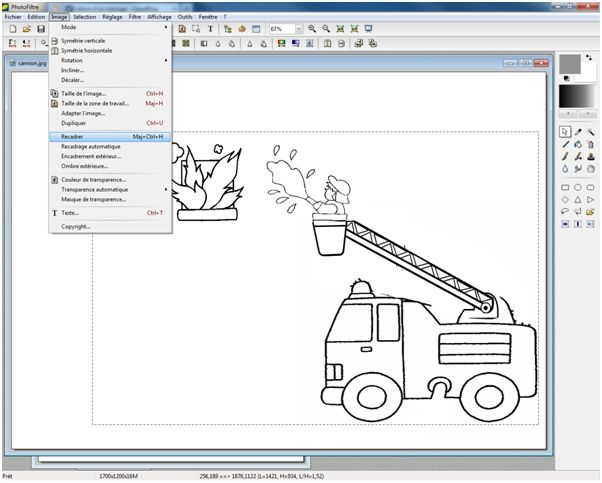
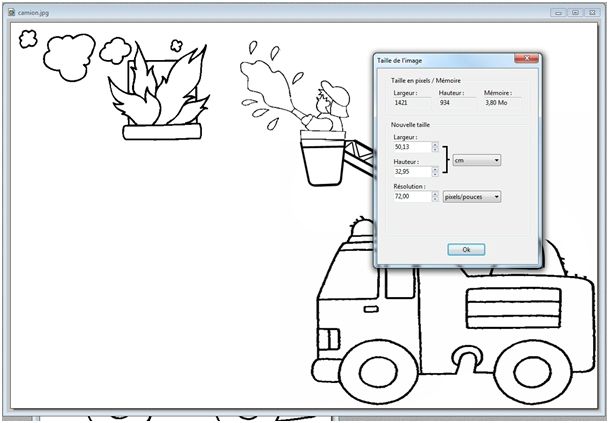
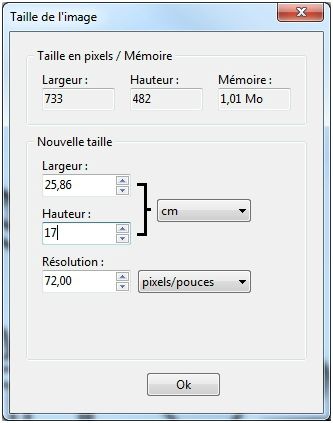
Je copie ensuite plusieurs fois les dessins qui vont faire l’objet de plusieurs découpes.
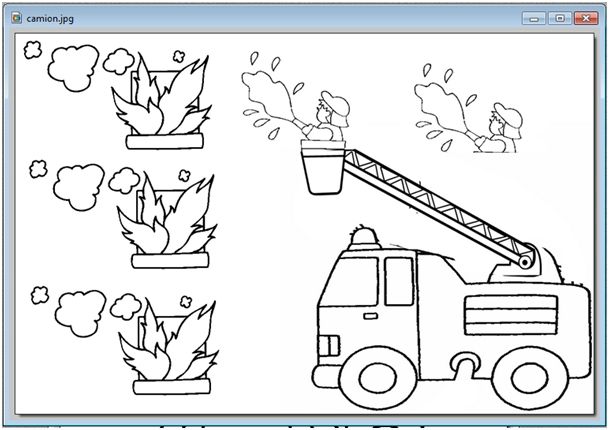
Et enfin, je redessine le casque à la main, directement sur le coloriage imprimé
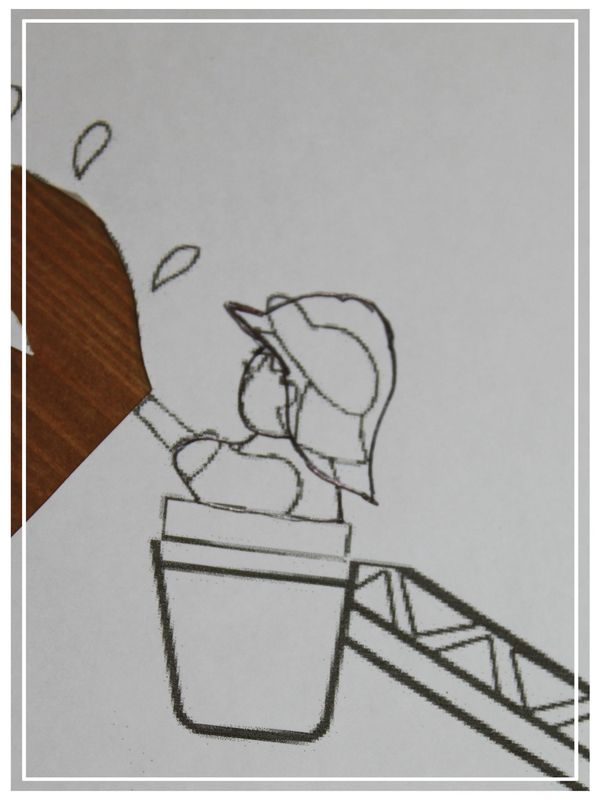
Ca vous a plu? Ca vous est utile? C’est suffisamment clair?
A bientôt pour la deuxième étape afin d’arriver à faire ça :
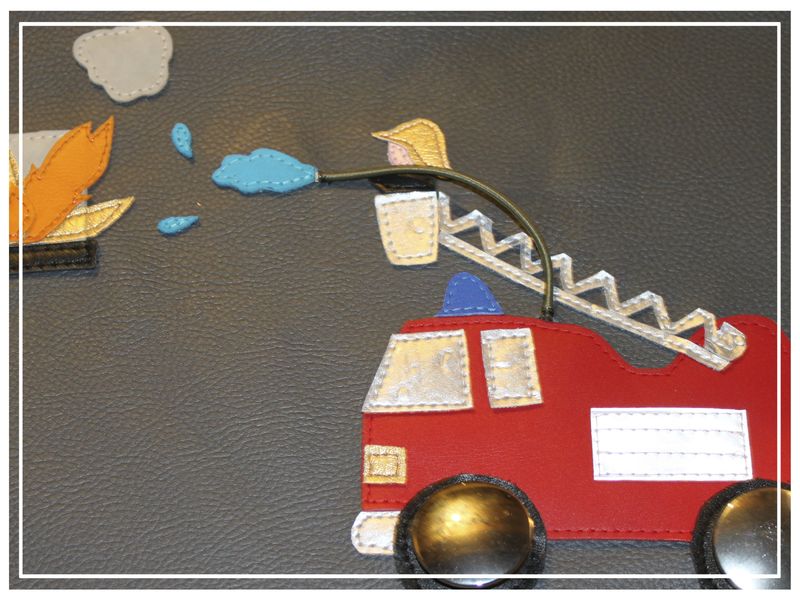



wahou!!!! c’est trop gentil et superbement bien expliqué!! et je suis admirative devant le travail effectué pour cet appliqué pompier! merci pour vos explications, qui me serviront c’est sûr :-)
alors là je suis bluffée. J’avais déjà pris des coloriages, mais jamais pensé à en mixer plusieurs…Merci pour les idées.
Merci beaucoup,c’est bien détaillé et très clair,le résultat a l’air super!Impatiente de voir la suite
Wahou ! quel travail et patience pour avoir fait ces tutos sur les appliqués ! Ca me donne vraiment envie d’essayer, moi qui n’ai jamais osé me lancer (enfin surtout parce que je ne savais pas par où commencer et sans savoir vraiment comment faire mais là je n’ai plus d’excuses :-) Merci beaucoup pour ce superbe partage ! Promis si j’arrive à faire un bel appliqué, tu seras la 1ère avertie :-) Et je te le redis ici tes créations mavadesque sont sublimes !!! Bises (Silvy Knl)
Merci beaucoup pour ce tuto sur les appliqués. Moi non plus je ne savais pas par où commencer, merci pour ton partage. Tes explications et images sont très claires, je continue à lire la suite pour la partie couture…
bravo pour vos explications je vais enfin pouvoir essayer avec de bonnes bases
Vraiment super je suis débutante dans l’appliquer genoale
J’ai lu beaucoup d’articles et d’astuces sur les appliqués mais jamais quelque chose d’aussi complet. Je vais garder cet article précieusement ! Merci pour ce partage.